許多讀過報紙或者一些雜志的朋友應該知道,那些文章第一段開頭的字特別大個,看起來效果極佳。那么,這樣的排版是怎樣辦到的呢?其實我們通過Word也可以輕松實現這樣子的排版哦。接下來就讓我們一起來看看怎樣做吧!
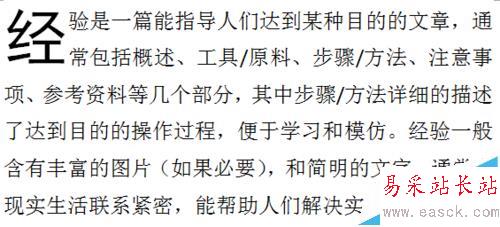
1、選中你需要更改的首個文字。以我的這段為例,我選中了這一段的第一個字“經”。它就是我們即將擴大的字。

2、打開“插入”工具欄。在“插入”工具欄里,倒數第五個是“首字下沉”工具,它就是我們的秘訣所在。單擊這個工具下方的小箭頭,再單擊下拉菜單最下方的“首字下沉選項”。

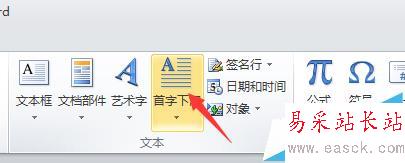

3、設置“首字下沉”選項。
接下來我們就對選定的字進行更改,使之符合你的要求。我們可以更改的設置有:位置和字體。位置我們選擇“下沉”,字體方面看你喜好,我這里選擇為黑體。下沉行數表示這個字將占據的行數,一般選擇兩行,看起來最舒服,距正文一般選擇默認(0厘米)就好。最后記得點確定。


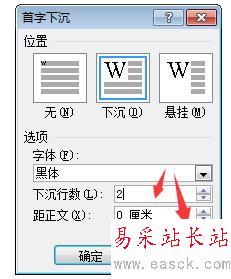
4、查看效果
我們點完確定后,就能看到具體的效果了(如圖示)。如果你對這個效果不滿意,可以重復上面的步驟,按照自己的喜好來進行改動,直到你滿意為止!

相關推薦:
Word2016文檔中的圖片怎么輸入文字?
word文檔怎么設置頁面文字垂直居中?
word2010怎么給文檔添加圖片/文字水印?
新聞熱點
疑難解答